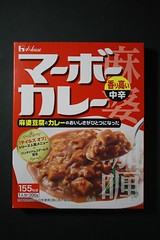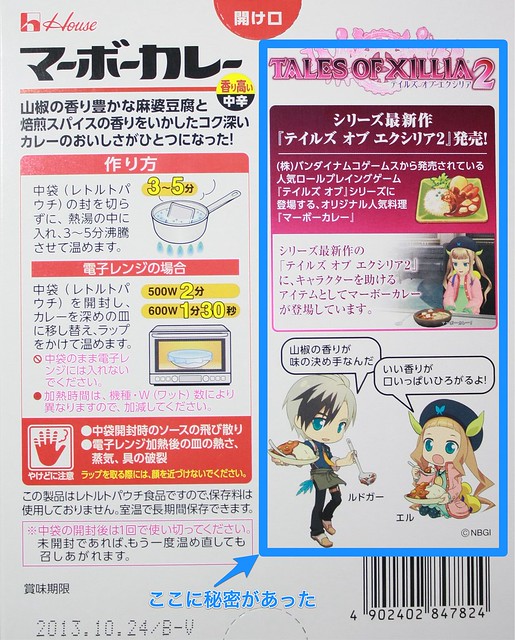ボタン画像を取り込んで利用する
今度はボタンに画像を貼付けて、ボタンらしくすることにする。
ボタンをレイアウトにセットしたら、「ボタン プロパティ」ウインドウから、画像「登録」ボタンをクリックする。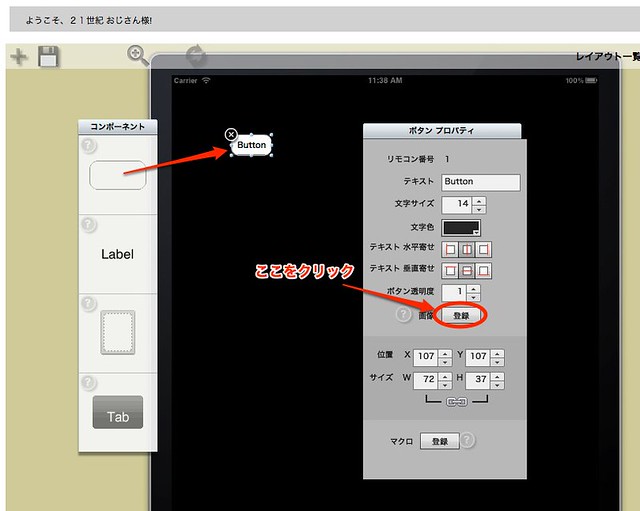
すると、「メディアストレージ」ウインドウが表示される。このウインドウから、初めから用意されているボタン類や、ユーザーオリジナルのボタン類の登録・読み込みといった作業を行うことができる。
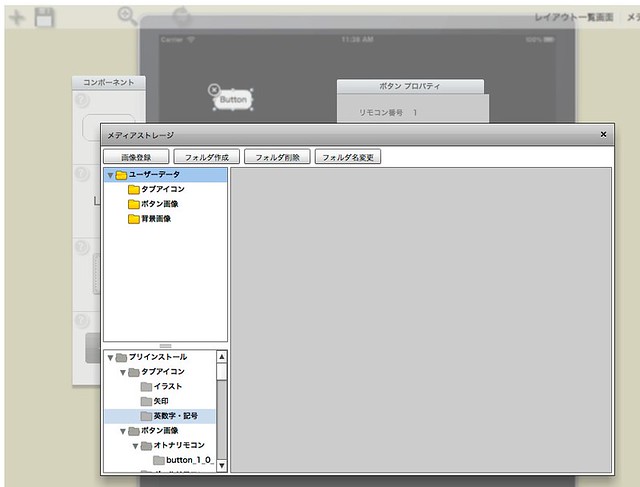
既に用意されているボタンを読み込んでみる事にする。左下の枠内には「プリインストール」と書かれたフォルダがあるので、その配下のボタン画像/モノトーン/iPadのフォルダを選ぶ。すると登録済みのボタンイメージが表示される。その中のひとつをクリックして画像を選ぶ。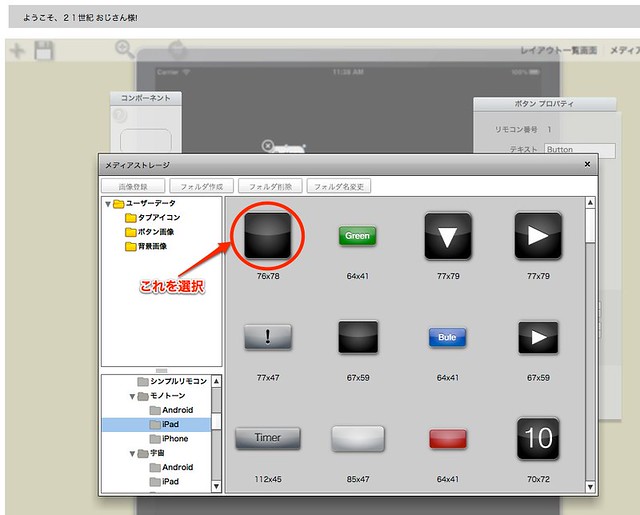
すると、ボタンに選んだ画像が張り付く。おっと失礼。先に設定した背景色では暗くてわかりにくいので、背景色を白に戻してみる。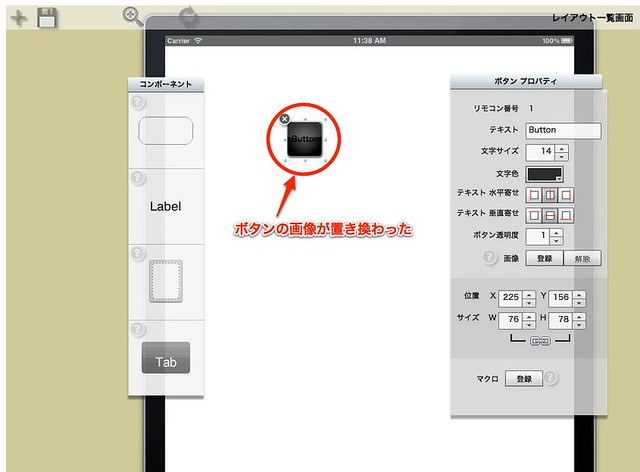
このように、登録済みの画像を呼び出してもいいが、ネットや自作の画像を登録して使う事も出来る。
UIデザイナー画面の左下にある、「ボタンアイコンを探す」とクリックすると、さまざまなボタンアイコンが表示されるのでそれを利用してもいい。(実際は、”button icon”というキーワードによるgoogle画像検索結果がブラウザに表示されるしくみだ)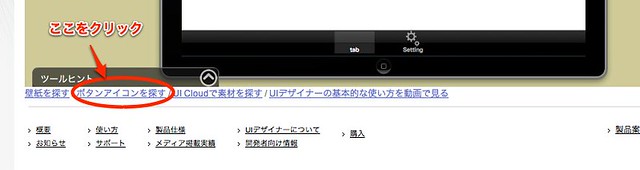
googleの画像検索結果では、いろんなボタン画像がでてくる。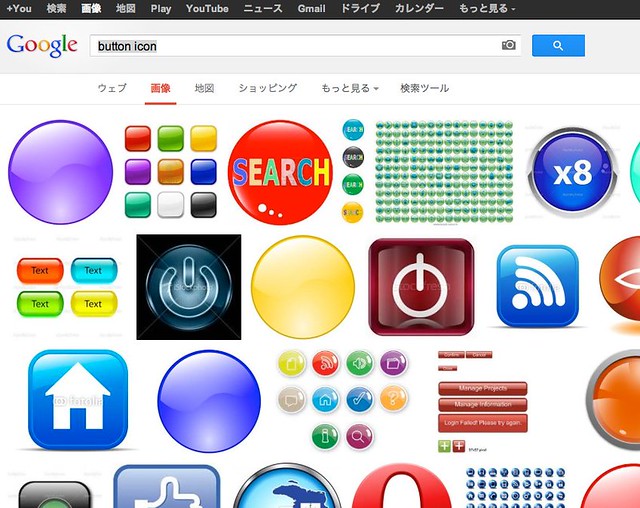
今回は、別途用意したボタン画像を利用する事にする。
自作やネットで入手した画像は「メディアストレージ」に登録してから使用する。
「メディアストレージ」ウインドウのユーザーデータ/ボタン画像を選択すると、最初は何も登録されていないので、フォルダの中は空になっている。 この中に、使用したいボタンをどんどん登録して使用するのだ。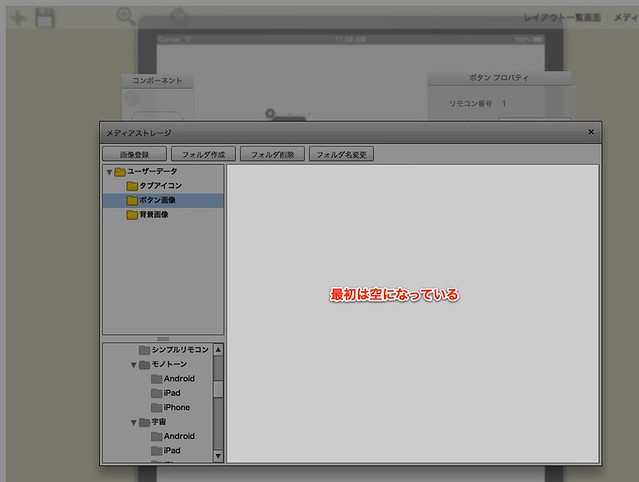
「メディアストレージ」ウインドウの左上にある、「画像登録」ボタンをクリックする。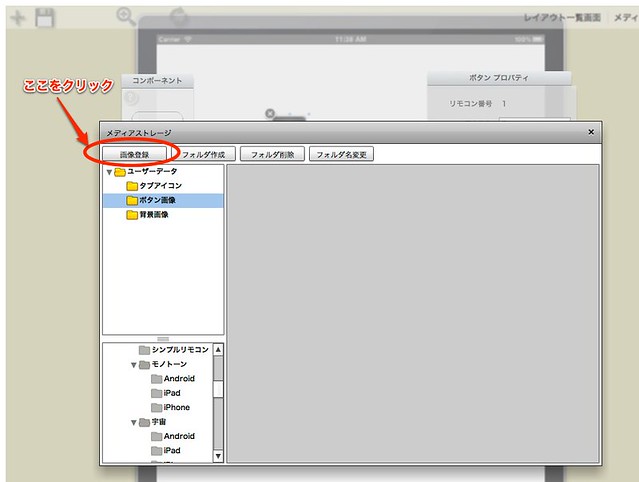
すると、Finderウインドウが表示されるので、用意しておいた画像を選んで「開く」をクリックする。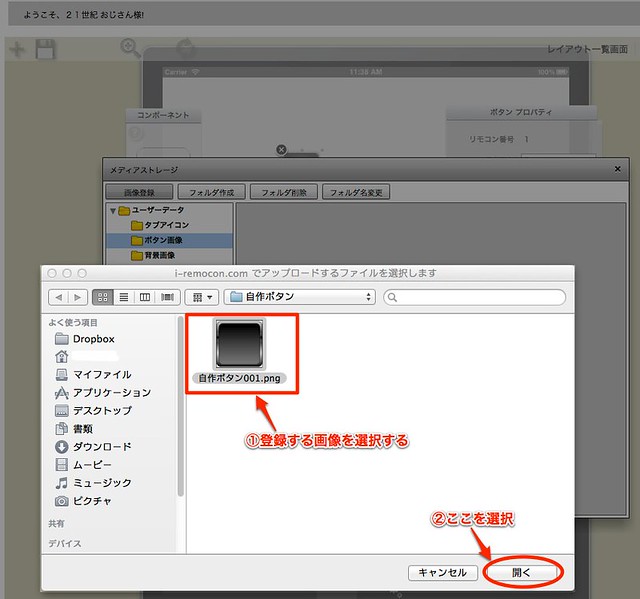
「メディアストレージ」のボタン画像フォルダに画像が登録された事がわかる。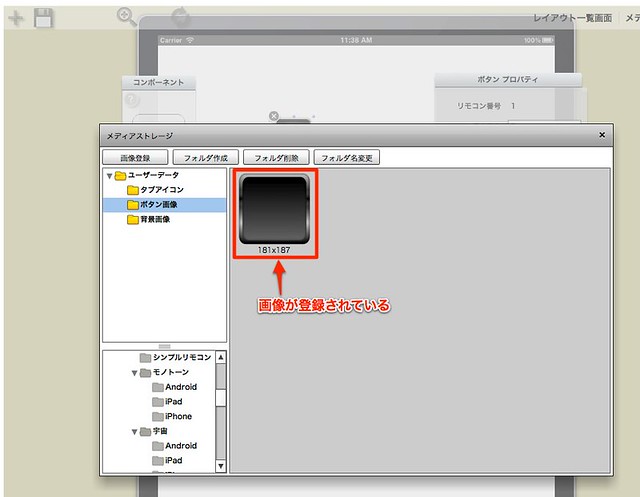 こうして、使用したい画像を先にどんどん登録しておいてもいいし、ボタンを作成するつど登録してもいい。
こうして、使用したい画像を先にどんどん登録しておいてもいいし、ボタンを作成するつど登録してもいい。
次回はこの登録した画像を使って、どんどんボタンを作成していくことにする。

 上記画面から「次へ」を選ぶと、ユーザー情報の登録画面になるので、必要な情報を入力する。DSP版を購入した場合は「PCメーカー」の欄に「その他」、「PCのモデル」の欄には「DSP版」と記入する。すべて入力したら「次へ」を選ぶ。
上記画面から「次へ」を選ぶと、ユーザー情報の登録画面になるので、必要な情報を入力する。DSP版を購入した場合は「PCメーカー」の欄に「その他」、「PCのモデル」の欄には「DSP版」と記入する。すべて入力したら「次へ」を選ぶ。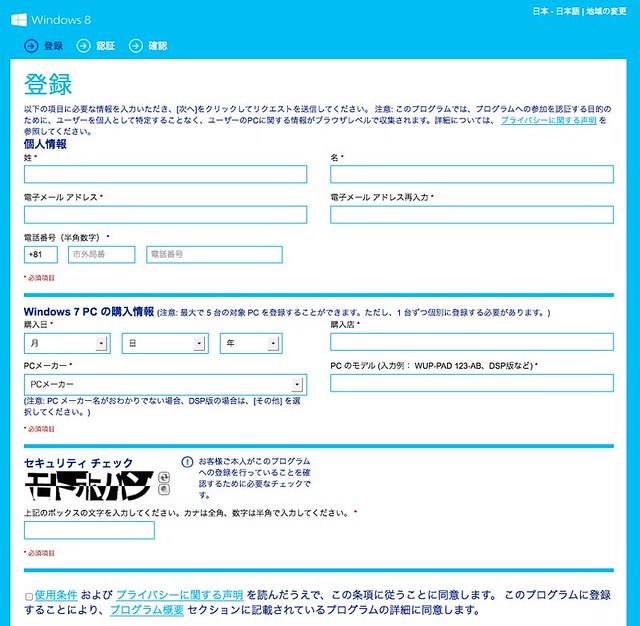 続いて、購入したWindows 7 の認証画面になる。Windows 7 のプロダクトキーを入力して「次へ」に進む。
続いて、購入したWindows 7 の認証画面になる。Windows 7 のプロダクトキーを入力して「次へ」に進む。
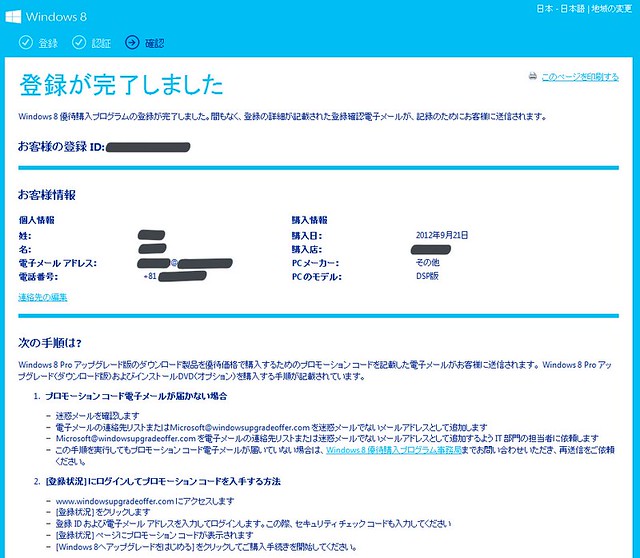
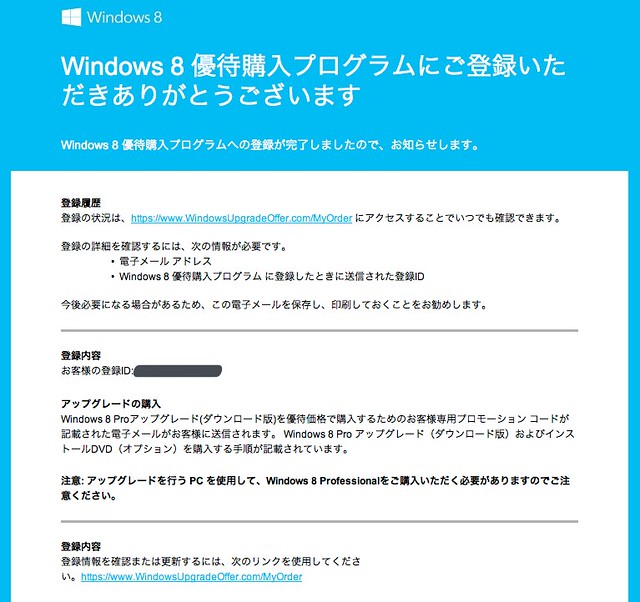 これは単に「登録ID」の通知である。続いて2通目はこのようなメールである。
これは単に「登録ID」の通知である。続いて2通目はこのようなメールである。 これは「プロモーションコード」の通知である。
これは「プロモーションコード」の通知である。